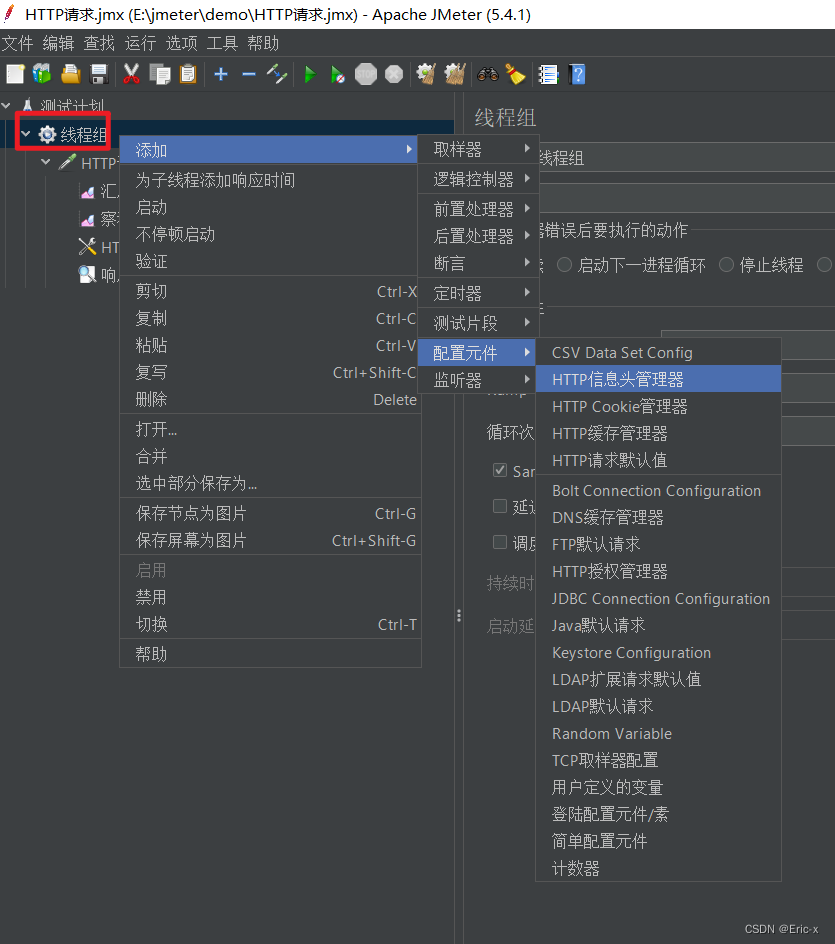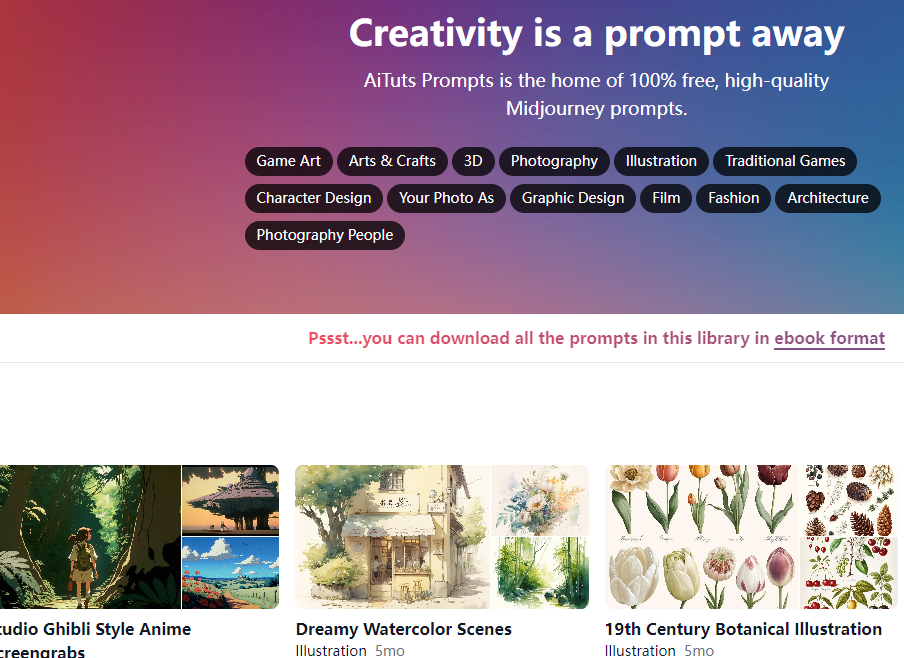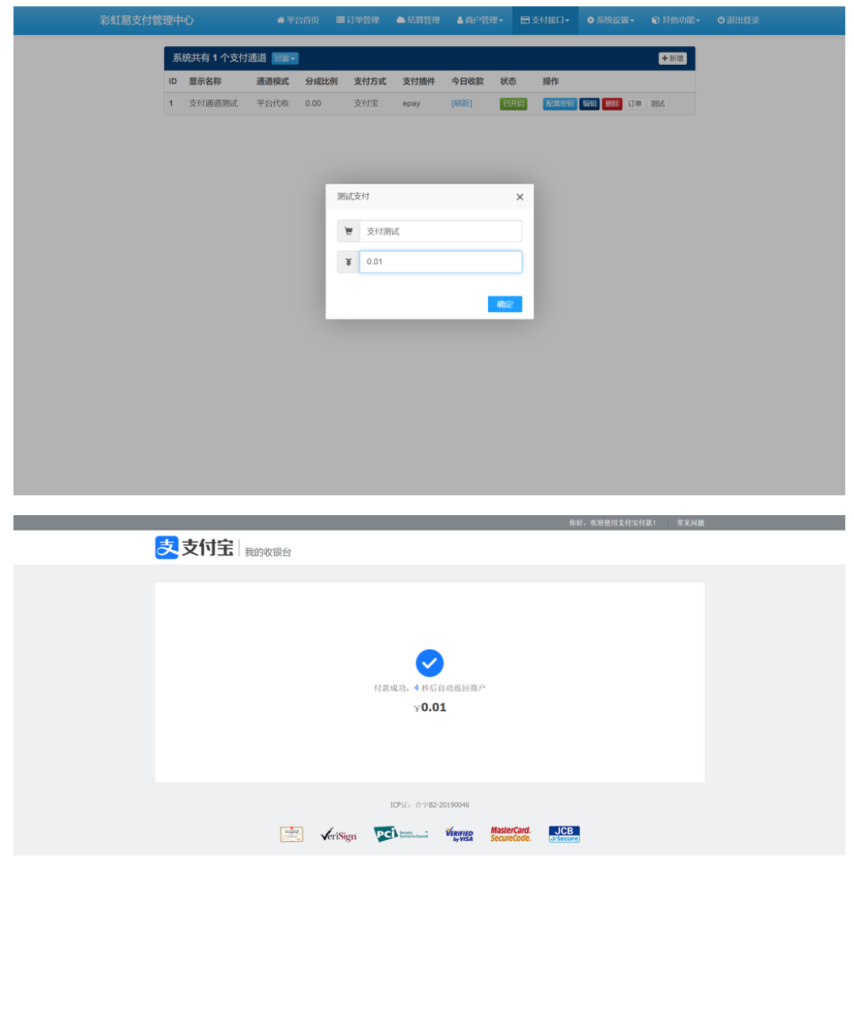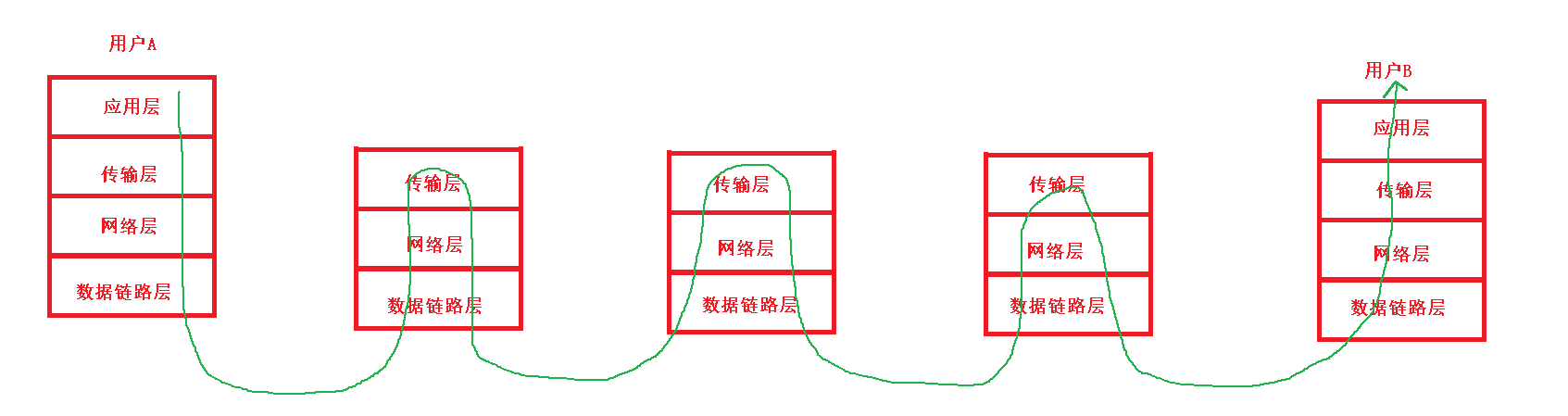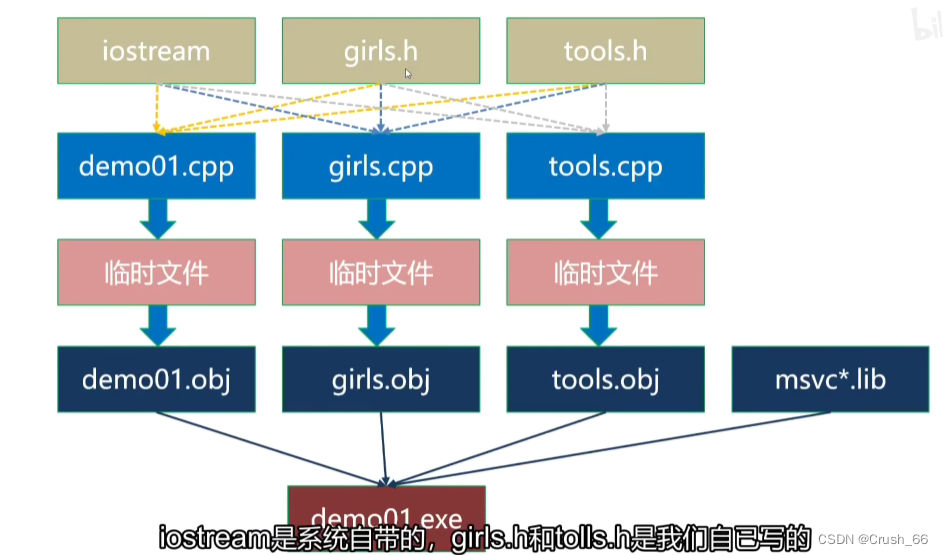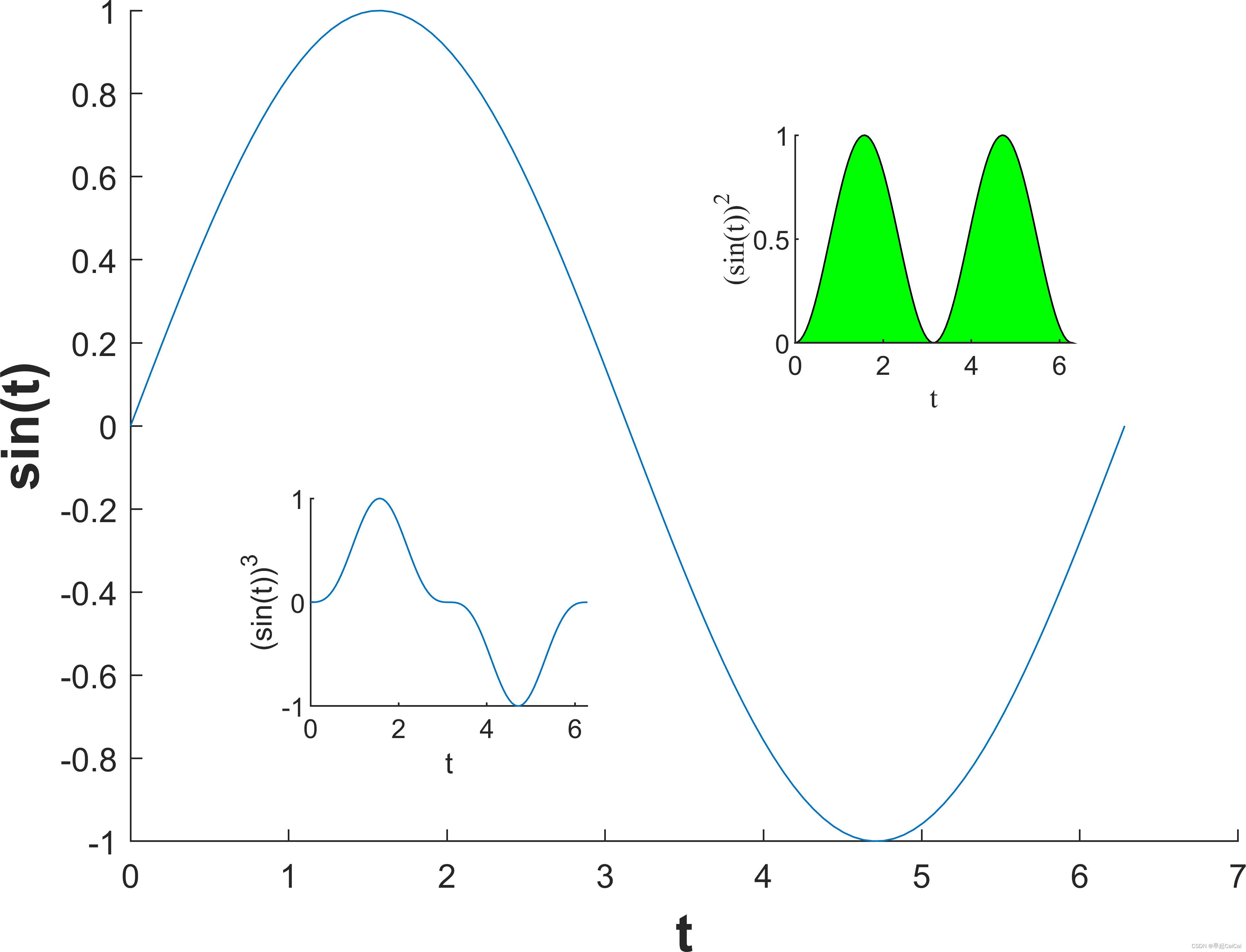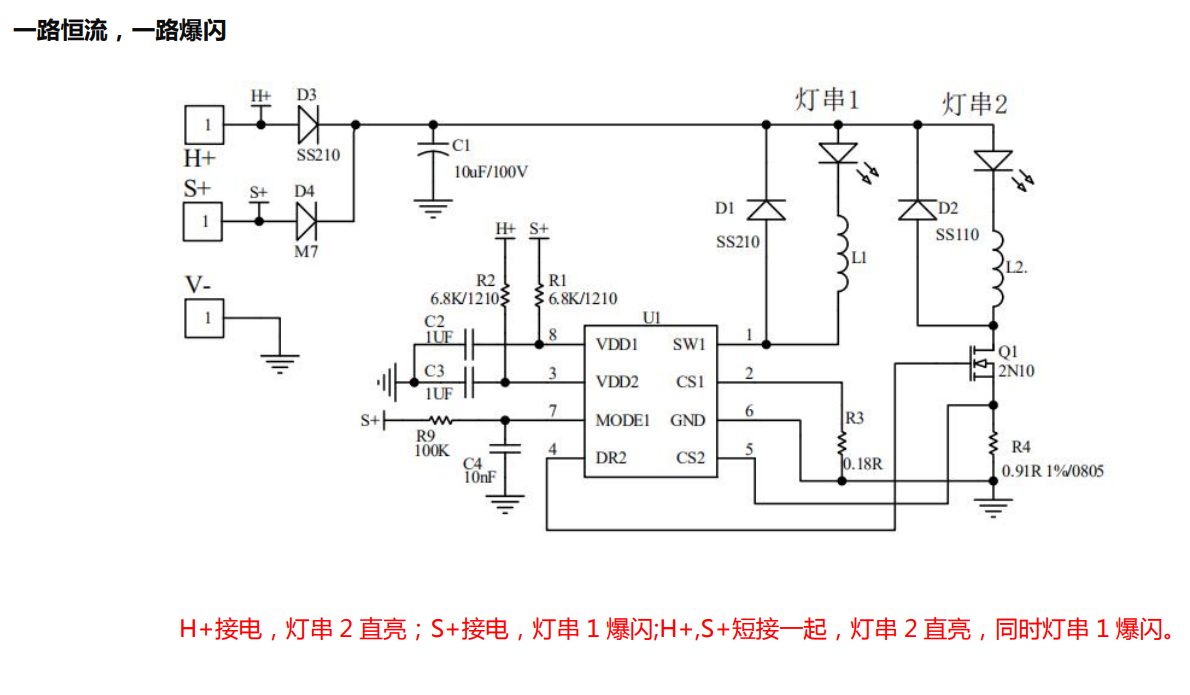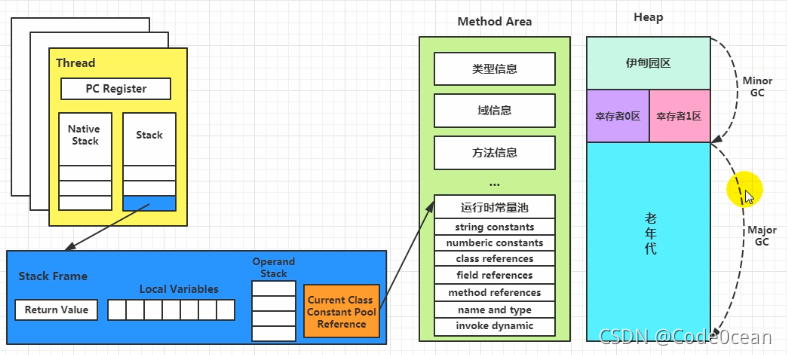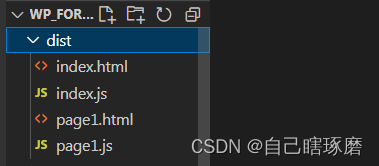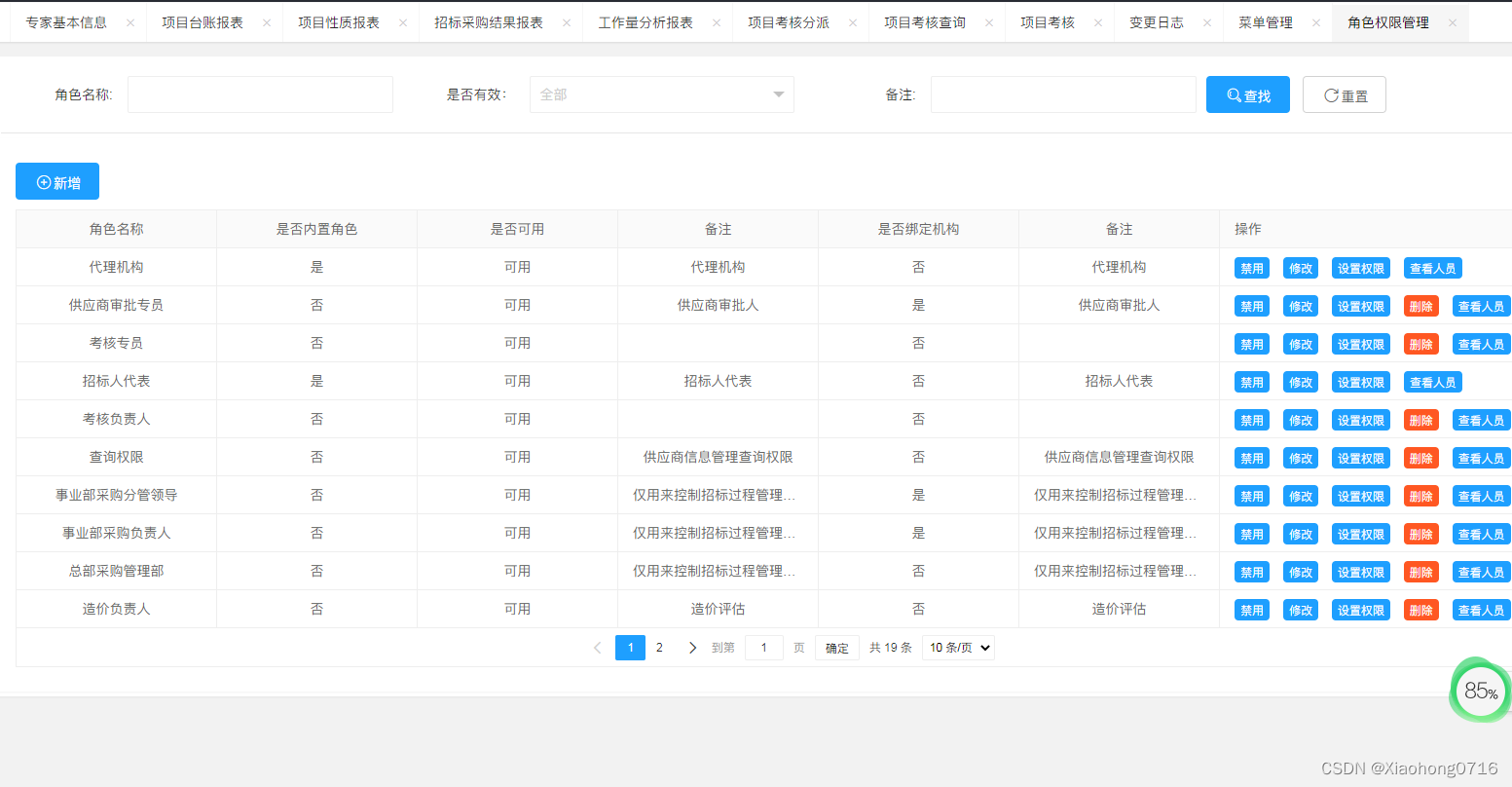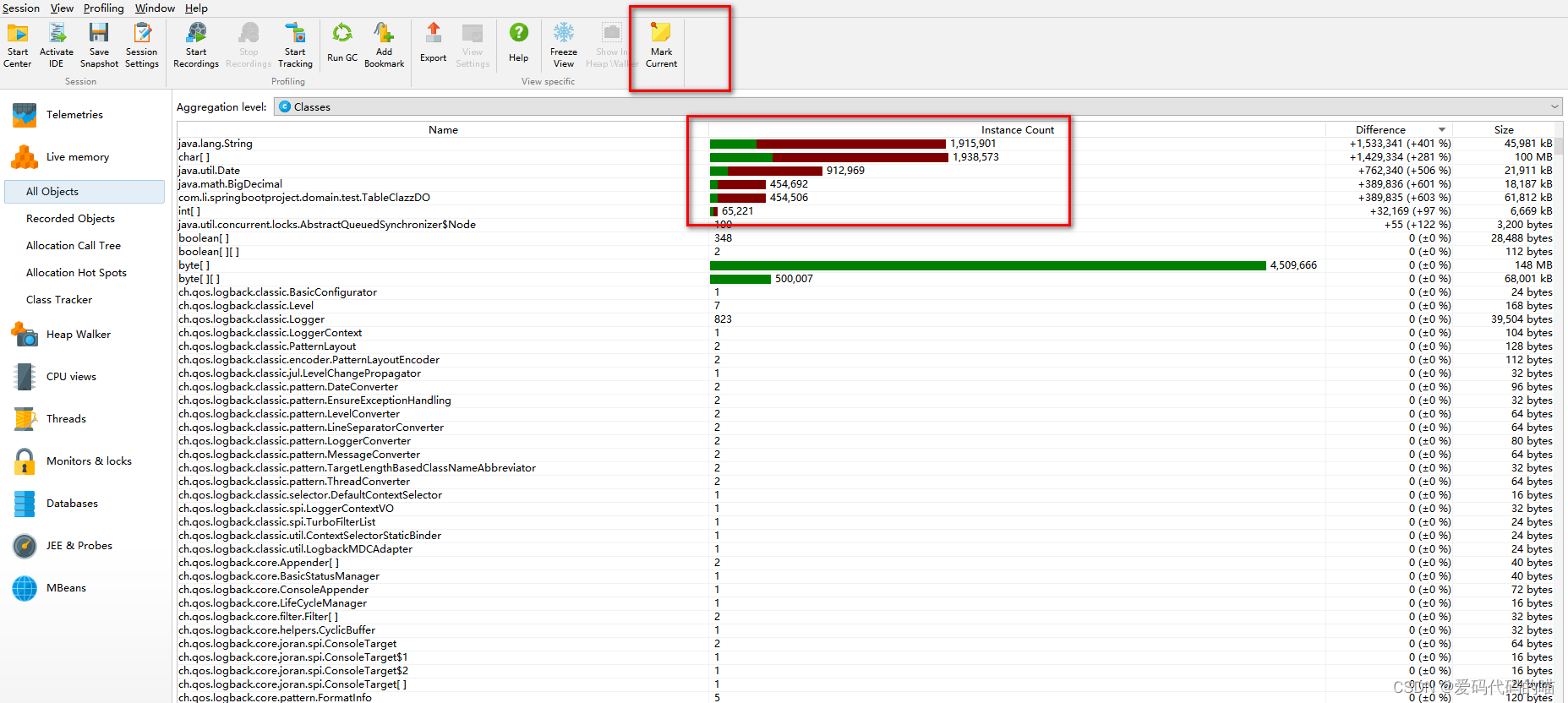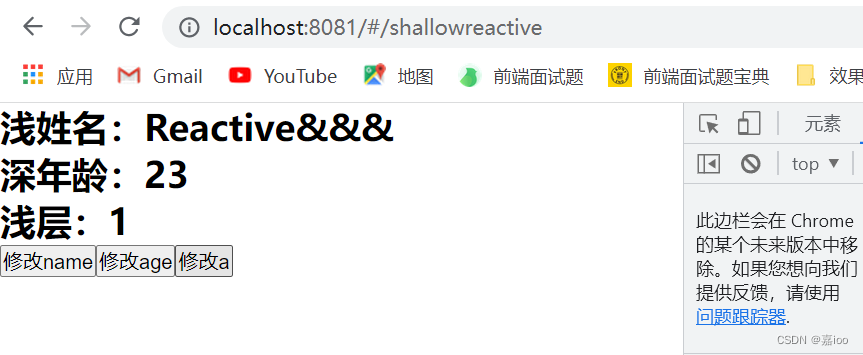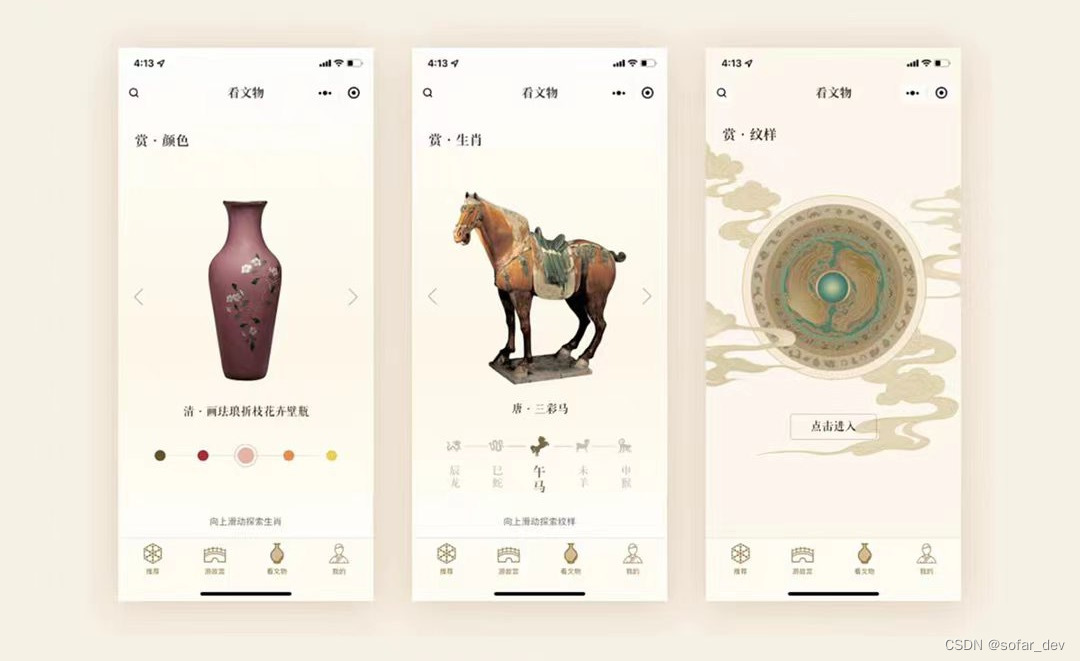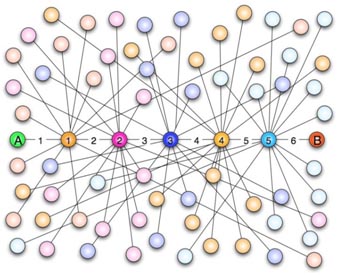使用electron-packager打linux-x64包与linux-arm64包,解决下载zip打包缓慢问题
在使用electron-packager打包的过程中,需要在第一次下载electron版本对应的zip文件,下载很缓慢,而且还可能出现每次都在下载zip的情况
解决思路是提前下载好zip文件并修改electron—packager源码将zip的路径指定到你放zip的文件目录,去规避packager自己去下载zip文件。实现更快的完成打包
第一步、下载zip文件
需要在网上去下载你electrn对应版本的zip文件,需要注意把对应的SHASUMS256.txt文件也下载下来放在zip同目录。electron zip下载地址
为了与文章效果一致,避免一些路径问题,你可以找到对应版本的zip文件下载到项目根目录与node_modules同级,创建cache文件夹

第二步、安装packager并配置
安装packager
npm install electron-packager
配置package.json scripts命令
"scripts": {
"packager:win": "electron-packager ./ winApp --platform=win32 --arch=x64 --overwrite --no-prune --ignore=/node_modules",
"packager:linux-x64": "electron-packager ./ linuxApp --platform=linux --arch=x64 --overwrite --no-prune --ignore=/node_modules",
"packager:linux-arm64": "electron-packager ./ linuxApp --platform=linux --arch=arm64 --overwrite --no-prune --ignore=/node_modules"
},
修改electron-packager源码
在node_modules中找到electron-packager包,定位到node_modules\electron-packager\src\index.js,找到packageForPlatformAndArchWithOpts方法修改zipPath获取代码
downloadOpts.arch 对应scripts命令里的 --arch=arm64,这里没有处理windows打包,实现的过程和linux打包一致,在下面添加win的判断即可。downloadOpts参数可以获取到脚本命令里的参数
async packageForPlatformAndArchWithOpts (comboOpts, downloadOpts) {
// const zipPath = await this.getElectronZipPath(downloadOpts) ---
const arch = downloadOpts.arch // +++
const zipPath = arch === 'arm64' ? './cache/electron-v22.0.0-linux-arm64.zip' : './cache/electron-v22.0.0-linux-x64.zip' // +++
if (!this.useTempDir) {
return this.createApp(comboOpts, zipPath)
}
if (common.isPlatformMac(comboOpts.platform)) {
/* istanbul ignore else */
if (this.canCreateSymlinks === undefined) {
return this.testSymlink(comboOpts, zipPath)
} else if (!this.canCreateSymlinks) {
return this.skipHostPlatformSansSymlinkSupport(comboOpts)
}
}
return this.checkOverwrite(comboOpts, zipPath)
}
第三步、打包
linux-x64包
npm run packager:linux-x64
linux-arm64包
npm run packager:linux-arm64
打包成功后,electron-packager会把cache下载文件并入包文件下的resources\app文件里